.jpg)
Continuamos con esta serie de Post sobre como medir el rendimiento de nuestros Hyper-V, despues
de la CPU y
la memoria RAM, hoy nos toca el almacenamiento.
El almacenamiento suele ser uno de los puntos donde se originan mas cuellos de botella en nuestra infraestructura. Detectar dichos problemas suele ser uno de los dolores de cabeza mas frecuentes del informático. En Hyper-v no va a dejar de ocurrir lo mismo. Lo vamos a dividir en tres partes:
a) Logical Disk.- Tenemos estos tres contadores de rendimiento recomendados de Disco lógico, como podreis intuir se trata de monitorizar si tenemos latencia en lectura, escritura y en transferencia por segundo, en valores medios:
LogicalDiskAvg Disk sec/Read
LogicalDiskAvg Disk sec/Write
LogicalDisk(*)Disk Transfers/sec (IOPS desde el punto de vista de Windows).
Utilizaremos el siguiente baremo recomendado por Microsoft para saber si nuestros discos están en estado saludable o tenemos latencia:
b) Physical Disk.- Tenemos los mismos contadores de rendimiento recomendados que en punto de Disco lógico, lectura, escritura y transferencia por segundo en valores medios. Además utilizaremos la misma horquilla para saber si tenemos latencia o no.
Physical DiskAvg Disk sec/Read
Physical DiskAvg Disk sec/Write
LogicalDisk(*)Disk Transfers/sec
En el caso que estemos utilizando Cluster Shared Volumes (CSV) conectados como discos Passthrough, tendremos que monitorizarlos no solo para saber si tenemos latencia, también para ver el grado de fragmentación de dicho disco.
Physical Disk(*)Disk Transfers/sec (* CSV monitoring)

También tendremos que tener especial cuidado si hemos montado nuestra infraestructura de virtualización aprovechando las bondades de Server Message Block (
SMB), ya en versión 3, con los siguientes contadores:
SMB Clients ShareAvg Disk sec/Read
SMB Clients ShareAvg Disk sec/Write
Es dificil poner un baremo en estos contadores ya que siempre dependerá de la infraestructura de red que tengamos.
c) Hyper-V Storage.- Estos contadores representan el número total de bytes que han sido leidos o escritos por segundo en el dispositivo virtual. Es complicado poner un baremo ya que en todo momento depende del tipo de almacenamiento físico que estemos utilizando:
Hyper-V Virtual Storage DeviceRead bytes/Sec
Hyper-V Virtual Storage DeviceWrite bytes/Sec
Cada fichero VHD o VHDX tendrá su propia instancia de contador de rendimiento y lo utilizaremos para determinar qué disco tiene mas o menos utilización (IOPS).
Como podreis comprobar hay innumerables post en blogs sobre el rendimiento y el almacenamiento, hay mucha información, en general, sobre el rendimiento. Os enumero unos poquitos:

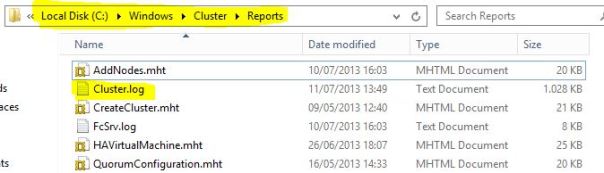





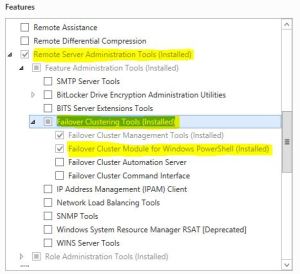











.jpg)




























